Cubase LE / AI 入門講座 #3 Cubase LEの画面各部の主な働きを知ろう!
本サイトのコンテンツにはアフィリエイト広告を利用、またはプロモーション記事が含まれている場合があります。
講師の鈴木(@dawlesson)です。
Cubase LE、Cubase AIを題材にしたDTM初心者講座シリーズ 第3回目です。今回はCubaseのメイン画面について、基本的な働きを見ていきます。今回から少しづつ専門用語も出てきていますが、この段階では全体的な雰囲気だけイメージできればOKです!
目次
6つのエリアで分けて考える
Cubaseを初めて開くと、ボタンやメニューの数に驚く方も多いと思います。特にDAWソフトの場合は日常生活の中では使われることのない専門用語に溢れていますので、言葉を聞いても働きがイメージできない…という場合がほとんどだと思います。
誰もが初めは何もわからないことからのスタートですし、触っていけばどんな方でも絶対に使えるようになるので、安心していただきたいのと、特に慣れないうちはじっくり取り組むようにしてみてください。
少し話題が逸れてしまいましたが、Cubaseの画面は目的別に大きく6つのセクション(エリア)に分かれています。動画内でも触れていますが、それぞれの画面やボタンの名前を暗記する必要はまったくなく、次回以降に紹介する実際の作業の流れの中で「この画面を使うんだ〜」とか「このボタンを押すと、こんな風になるんだ〜」といった風に具体的な働きがわかってくるので、まずは流し見でもOKです!
Cubase LE / AI(もちろん製品版も対応しています)の使い方でお困りなことがあれば、レッスンもご活用ください。無料体験レッスンもご用意しています!
あわせて読みたい

オンラインレッスン
【音楽制作をもっと身近に】 好きな時間に自宅で学べる、オンラインDTMレッスン 体験レッスンはこちら 【で出来ること】 DAW LESSONは、DTMや音楽制作のスキルを自宅で...
YouTubeに動画を毎週更新しています。ぜひチャンネル登録をお願いいたします!










